Q: J'ai mis à jour mon iPhone et mon iOS, mais je ne vois pas AirDrop dans le Centre de contrôle! AirDrop est manquant, comment y remédier ?
Contenu
- R: Pour iOS 11 et versions ultérieures, AirDrop est caché dans votre centre de contrôle
- R: Pour les utilisateurs d'iOS 7-10, l'option AirDrop est située dans le Centre de contrôle
-
Les astuces pour AirDrop sont manquantes
- Recevoir montrant que c'est éteint?
- Si votre appareil iOS (iPhone, iPad ou iPod touch) ne dispose pas de l'option AirDrop, veuillez noter que :
- AirDrop est manquant: vous utilisez un Mac plus ancien ?
-
AirDrop ne s'affiche pas dans la barre latérale du Finder de Mac ?
- Vous ne voyez toujours pas AirDrop ?
-
Pas le temps? Consultez nos conseils vidéo de dépannage AirDrop !
- Articles Similaires:
R: Pour iOS 11 et versions ultérieures, AirDrop est caché dans votre centre de contrôle
AirDrop est masqué dans les sous-menus 3D Touch, Haptic Touch ou Long Press dans la vignette « connexions », y compris le mode avion, le WiFi, le cellulaire et le Bluetooth. 
Jetez un œil à notre article Où est AirDrop dans iOS11? Nous l'avons trouvé et plus encore !pour plus d'informations lors de l'utilisation d'AirDrop dans iOS 11 et versions ultérieures.
R: Pour les utilisateurs d'iOS 7-10, l'option AirDrop est située dans le Centre de contrôle
Pour ouvrir le Centre de contrôle, balayez simplement vers le haut depuis le bas de votre écran :
Les astuces pour AirDrop sont manquantes
- Redémarrez Bluetooth et WiFi sur les deux appareils
- Mettre à jour les paramètres de découvrabilité sur Toutes les personnes
- Désactiver le point d'accès personnel
- Assurez-vous que le Mac et l'iPhone (iDevice) sont sur le même réseau WiFi.
- Cette astuce n'est pas une exigence d'AirDrop, mais nos lecteurs nous disent que cela résout souvent les problèmes entre les appareils
- Si votre routeur envoie à la fois 2,4 GHz et 5 GHz sur le même SSID, vérifiez que vous vous connectez également à la même bande passante
- Assurez-vous qu'AirDrop est activé pour s'afficher dans la barre latérale du Finder de votre Mac.
- Aller à Finder > Préférences > Barre latérale
- Vérifiez vos préférences Bluetooth sur Mac.
- Aller à Préférences système > Bluetooth
- Utilisez la recherche Spotlight et tapez AirDrop pour ouvrir la fenêtre de découverte
Recevoir montrant que c'est éteint?
Si vous voyez Réception désactivée et que vous ne pouvez pas le modifier, accédez à Paramètres > Temps d'écran > Restrictions relatives au contenu et à la confidentialité > Applications autorisées et vérifiez qu'AirDrop est autorisé.
Si votre appareil iOS (iPhone, iPad ou iPod touch) ne dispose pas de l'option AirDrop, veuillez noter que :
- AirDrop est uniquement disponible sur iPhone 5 ou version ultérieure (par exemple, iPhone 5S et 5C), iPad quatrième génération et versions ultérieures, iPad mini et iPod Touch cinquième génération et versions ultérieures. Cela signifie que, par exemple, si vous possédez un iPhone 4S ou un iPad 2, vos appareils n'auront pas AirDrop.
- AirDrop ne prend en charge que les appareils iOS 7 et versions ultérieures. Cela signifie que si votre appareil exécute iOS 6 ou une version antérieure, votre appareil ne l'aura pas.
- Si vous utilisez un appareil compatible (comme l'iPhone 5) qui exécute une version iOS prise en charge (7 et supérieure) et qui manque toujours AirDrop, il est probable que l'accès à AirDrop soit restreint. Appuyez simplement sur Paramètres > Temps d'écran > Restrictions relatives au contenu et à la confidentialité > Applications autorisées et assurez-vous qu'AirDrop est autorisé et non restreint
- Pour les anciens iOS, Général> Restrictions> entrez votre mot de passe> et autoriser AirDrop. Vous devriez maintenant trouver AirDrop dans le centre de contrôle.
AirDrop est manquant: vous utilisez un Mac plus ancien ?
Si vous possédez un Mac de 2012 ou plus récent et que vous essayez d'envoyer un fichier vers un Mac créé avant 2012, vous devez rechercher cet ancien Mac.
Dans la fenêtre AirDrop, sélectionnez Vous ne voyez pas qui vous cherchez ? Et cliquez sur le Rechercher un ancien Mac dans la fenêtre contextuelle et, espérons-le, cet ancien Mac apparaît. 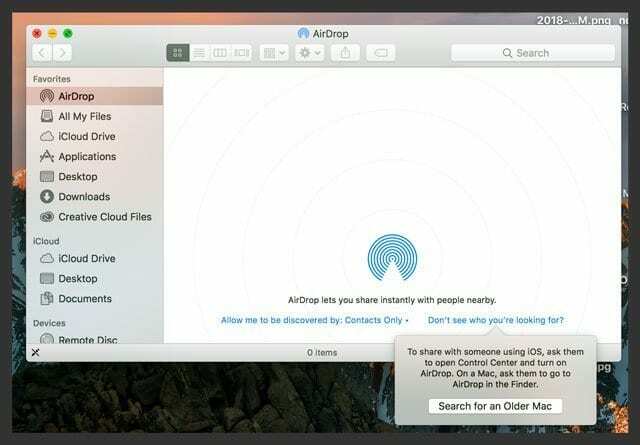
AirDrop ne s'affiche pas dans la barre latérale du Finder de Mac ?
Il est temps de tirer parti de Terminal.
- Ouvrir une session Terminal (Applications > Utilitaires > Terminal) et tapez la commande suivante pour désactiver AirDrop :
- les valeurs par défaut écrivent com.apple. NetworkBrowser DisableAirDrop -bool OUI
- Une fois désactivé, saisissez cette commande pour l'activer à nouveau :
- les valeurs par défaut écrivent com.apple. NetworkBrowser DisableAirDrop -bool NON
- Enfin, quittez Terminal et relancer le Finder.

- Ensuite, redémarrez et vérifiez si l'élément AirDrop apparaît maintenant dans votre onglet Barre latérale des préférences du Finder (Finder > Préférences > Barre latérale)
Vous ne voyez toujours pas AirDrop ?
Ouvrir une fenêtre du Finder et rechercher
- Accédez au menu Aller dans la barre de menu supérieure
- Sélectionnez Aller au dossier et collez ce chemin:
- /System/Library/CoreServices/Finder.app/Contents/Applications
- Recherchez AirDrop dans ce dossier et essayez de l'ouvrir

- Si AirDrop n'est pas là, créez un nouveau compte utilisateur dans les Préférences Système et testez à nouveau.
- Si AirDrop apparaît dans un nouveau compte d'utilisateur, il y a probablement un problème avec les autorisations de votre compte d'utilisateur actuel
- Essayer réinitialiser les autorisations de votre dossier personnel
Essayez de tuer votre Finder, via une autre commande de terminal
- les valeurs par défaut écrivent com.apple. Navigateur de réseau BrowseAllInterfaces 1
- Appuyez sur retour
- Killall Finder
- Appuyez sur retour
- Vérifiez si AirDrop est de retour
Supprimez ou isolez le fichier plist de votre Finder ( ~/Bibliothèque/Préférences/com.apple.finder.plist)
- Utiliser le menu du haut Aller > Aller au dossier ou utilisez le raccourci clavier MAJ+COMMANDE+G

- Tapez ~/Bibliothèque/Préférences
- Localisez le fichier com.apple.finder.plist
- Supprimez le fichier, placez-le dans la corbeille ou isolez-le sur votre bureau
- Redémarrez votre Mac
Maintenant, voyez si le problème est dû à un fichier plist du Finder corrompu. Si tel est le cas, la suppression du fichier ci-dessus (ou sa séquestration) résout souvent le problème avec AirDrop lorsque votre macOS reconstruit le plist du Finder lors du redémarrage.
Si les choses ne fonctionnent toujours pas pour AirDrop sur votre Mac ou iDevice, veuillez consulter notre Article de dépannage AirDrop
Pas le temps? Consultez nos conseils vidéo de dépannage AirDrop !


Obsédé par la technologie depuis l'arrivée précoce d'A/UX sur Apple, Sudz (SK) est responsable de la direction éditoriale d'AppleToolBox. Il est basé à Los Angeles, en Californie.
Sudz est spécialisé dans la couverture de tout ce qui concerne macOS, après avoir examiné des dizaines de développements OS X et macOS au fil des ans.
Dans une vie antérieure, Sudz a travaillé à aider les entreprises Fortune 100 dans leurs aspirations de transformation technologique et commerciale.